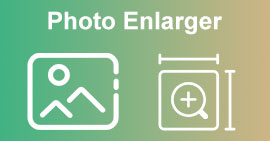Ultimata bildkvalitetsreducerare du måste ha den här 2022
Att ladda upp flera bilder och dela vad som händer med oss över hela internet blev enkelt med hjälp av olika sociala medier som vi kan komma åt gratis. Tyvärr förvandlas bilder till usel kvalitet när du lägger upp dem på dessa webbplatser, särskilt om din bildkvalitet är högre än standarden. Du kanske funderar på att ladda upp din bild på webbplatsen, men sluta först! För vi kommer att lära dig en hemlighet som du kan göra för att åtminstone minska komprimeringen som appliceras på bilden, och det är genom att sänka kvaliteten. Det här inlägget kommer att presentera det bästa reducerar bildkvalitet du kan använda för att hjälpa problemet. Läs följande detaljer noggrant för att hjälpa dig att avgöra vilket verktyg du använder.
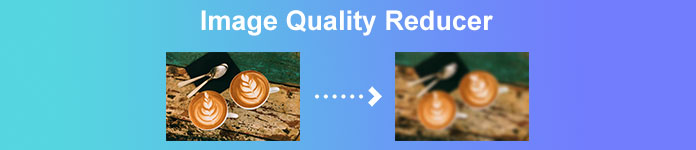
Del 1. Bildkvalitetsreducerare du måste känna till för att enkelt sänka bildkvaliteten [Granska]
ReduceImages.com
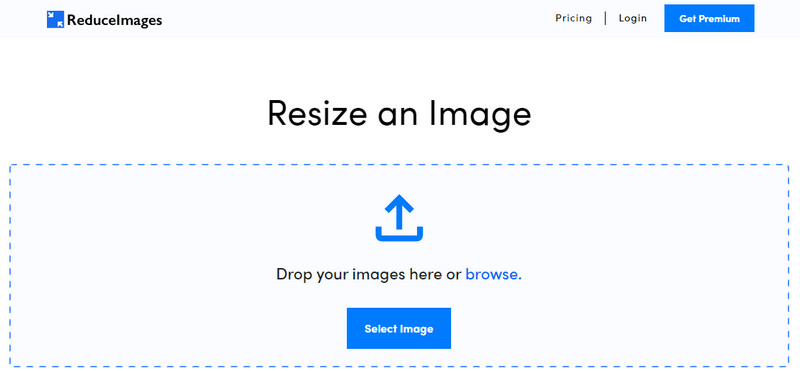
ReduceImages.com är en populär onlinelösning som du kan använda för att sänka bildkvaliteten för att göra den lämplig för webbplatsstandarden. Lyckligtvis är detta ett onlineverktyg, så du behöver inte ladda ner filer; du kan börja använda den här appen i vilken webbläsare du har på din enhet genom att söka på dess namn. Dessutom kan du ändra storlek på JPG, PNG och GIF du laddar upp här. Även om du kan använda det här onlineverktyget gratis, kan vissa nackdelar frustrera dig, särskilt om du vill arbeta i en grupp eller inte gillar annonserna. Om du har extrabyte kan du köpa planen; den stöder ett startpris på $ 3,99.
Fördelar
- Gratis att använda och ingen installation behövs.
- Du kan ändra storlek på bilden här om du vill.
- Ändra bakgrunden på en genomskinlig bild till svartvit.
- Alla kan komma på hur man använder detta på nolltid.
Nackdelar
- Det finns några annonser på gratisversionen.
- Det kan inte göra batchbearbetning på gratisversionen.
Lunapic
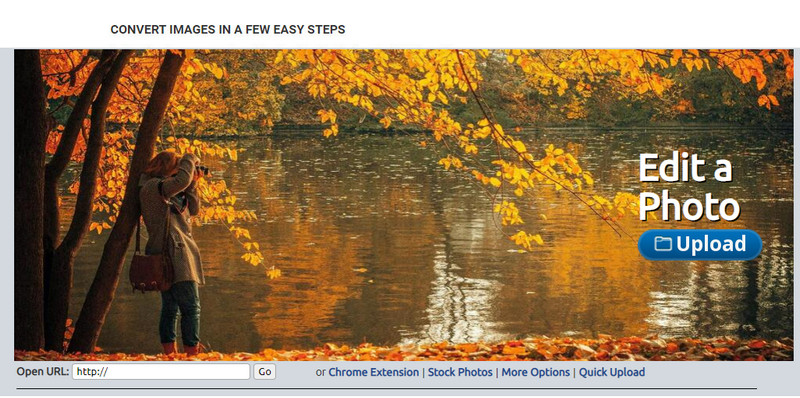
Lunapic är ett superenkelt att använda verktyg för att minska bildkvaliteten till önskad upplösning som liknar Paint GUI. Du kan bli bekant med onlineverktyget på grund av likheterna det ger den ökända Paint på Windows-enheter. Även om du kan lita på det här verktyget för att optimera den bildkvalitet du vill ha, är formatet det bara stöder JPEG och inget annat. Genom att kopiera webbadressen till bilden du vill ha kan du ladda upp bilden du vill justera här om den inte är nedladdad ännu. Precis som det första verktyget behöver du inte ladda ner det här verktyget för att använda det, för det är tillgängligt på webben.
Fördelar
- Intuitivt användargränssnitt som gör att du enkelt kan manipulera kvaliteten.
- Förhandsgranskningsrutan stöds för att se den justerade bildkvaliteten.
- Du kan kopiera och klistra in webbadressen till bilden du vill ladda upp.
- Det är gratis, och det stöder inte premiumversionen.
Nackdelar
- Formatet som stöds är endast JPEG.
- GUI är föråldrat och behöver lite justering.
EzGIF
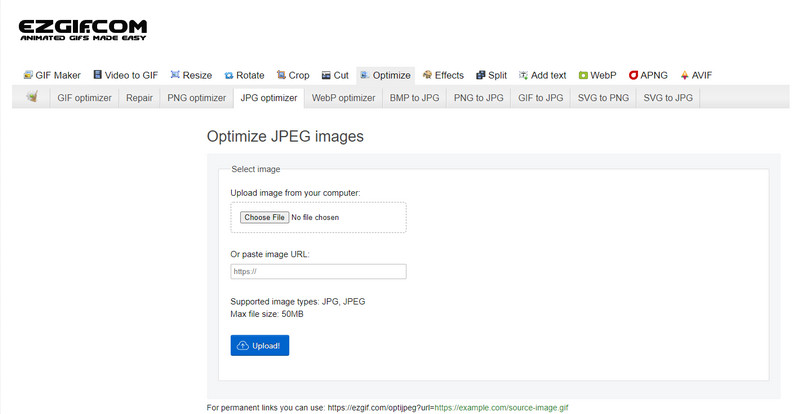
EzGIF kan vara din bildskapare av låg kvalitet, eller för att göra det enkelt kan det optimera kvaliteten på bilderna du laddat upp här. Känd för att vara en GIF-fixare, men kan nu användas för att ändra JPEG-, WebP- och PNG-kvaliteten om det behövs. Detta verktyg är mer populärt än de andra två vi nämnde ovan på grund av dess effektivitet och varaktighet för att vara ett webbverktyg på internet. Den erbjuder en praktisk men effektiv lösning som du enkelt kan hantera på den. Du kan inte ladda upp och bearbeta flera filer här trots att det är ett fördelaktigt verktyg. Dessutom kan du inte ladda upp bilder som inte är JPEG eller JPG, PNG, WebP och GIF, statiska eller animerade.
Fördelar
- Den stöder många funktioner som att justera kvaliteten, förbättra, konvertera och många fler.
- Du kan fritt komma åt och använda den på olika webbläsare.
- Optimera din bild här och se resultatet i förhandsgranskningsfönstret innan du exporterar.
- Det lägger inte till en vattenstämpel efter att bildens kvalitet har ändrats.
Nackdelar
- Det grafiska användargränssnittet behöver lite finjusteringar.
- Det stöder inte andra bildformat som BMP, SVG, HEIF och andra.
- Uppladdning av batchbilder stöds inte.
Adobe Photoshop

Adobe Photoshop är en fuskkod för hur man sänker kvaliteten på en bild för att den ska vara den bästa i arbetet med att transformera bilden. Med den kan du ladda upp vilka bilder som helst här och justera bildens algoritm. Alla älskar att använda ett professionellt verktyg eftersom det är fullt av avancerade funktioner som du inte kan hitta på andra redaktörer på marknaden eller online. Det är skillnad mellan ett bästa och ett A-okej verktyg, och det här verktyget kommer att berätta. Onödigt att säga att vissa användare har problem med att bemästra det på grund av dess robusta och tunga användargränssnitt. Så om det här är första gången du använder den här programvaran kan du ha problem med att använda den. Sammantaget är detta verktyg den mest professionella bildredigeraren du kan använda som de tre första verktygen vi nämnde inte har.
Fördelar
- Det ger exklusiva funktioner som den andra bildredigeraren online inte har.
- Det ger exklusiva funktioner som den andra bildredigeraren online inte har.
- Det är det överlägset bästa valet för att utföra professionell bildredigering.
- Ett kompakt och fullfjädrat verktyg som du kan ladda ner på olika enheter.
Nackdelar
- Förstagångsanvändare har problem med att ta reda på hur man använder det.
- Du måste köpa en plan för att fortsätta använda den efter den kostnadsfria provperioden.
Del 2. Bonus: Hur man gör lågkvalitativ bild högre med Top Image Upsclaer på webben
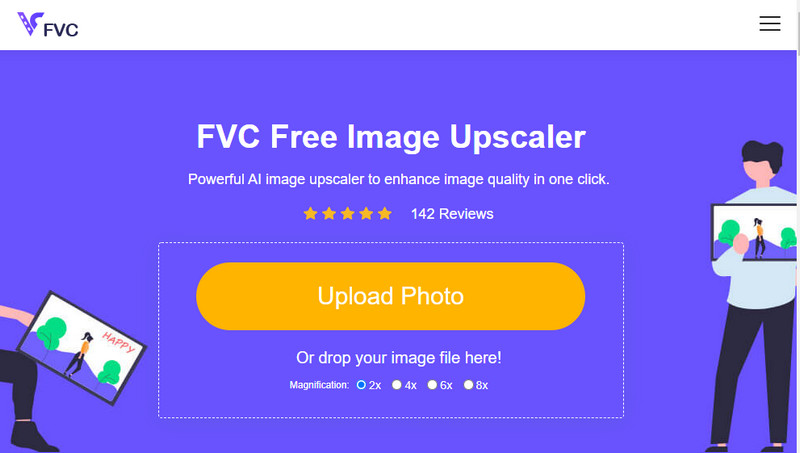
Har du någonsin gjort en bild av låg kvalitet som blir pixlad eller suddig och vill återställa den till originalkvaliteten? Om så är fallet kan du använda FVC Free Image Upscaler. Den här onlinelösningen kan avsluta jobbet åt dig genom att spåra algoritmen på bilden, justera kvaliteten och skala upp den baserat på det som upptäcks av AI:n. Du kan få fördelar när du väl använder det här verktyget, som att prestera bäst på uppskalning, ingen installation, vara säker och enkel att använda och att ha 24-timmars kundtjänst som kan hjälpa dig. Du kan också ladda upp JPEG/JPG, PNG, BMP, SVG och många fler till öka bildupplösningen här. Dessutom kan du fortfarande använda denna programvara även om du inte sänkte kvaliteten på den och bara vill förbättra den övergripande kvaliteten. Börja använda verktyget genom att klicka på namnet och ladda upp bilden du vill uppskala direkt!
Del 3. Vanliga frågor om hur man gör en bild lägre kvalitet
Gör en förändring av kvaliteten filstorleken mindre?
Nej, det kommer det inte. Om du har justerat bildens pixlar och gjort den lägre kommer bildens utseende att påverkas, men inte filstorleken. Här är några av de bästa pixelförstärkare du kan prova.
Varför ändrades bithastigheten för min bild efter att kvaliteten sänkts?
Efter att du har ändrat kvaliteten på bilden kommer du att se en betydande förändring av bithastigheten när du exporterar den, avsevärt när du ändrar bildens upplösning.
Varför förvandlas animerad GIF till statisk efter att kvaliteten sänkts?
Programmet du använder för att sänka kvaliteten låter dig ladda upp den animerade GIF-filen men kan inte exportera en animerad GIF, så resultatet kommer att förvandlas till en statisk GIF. Bildtillägget kommer att förbli som det är, men det animerade inte.
Slutsats
Du kan välja din bildkvalitetsreducerare med de fyra mjukvaran vi lägger till som du kan ladda ner och komma åt på webben. Om du har roligt att läsa den här artikeln skulle vi uppskatta det mycket om du ger denna fem stjärnor.



 Video Converter Ultimate
Video Converter Ultimate Skärminspelare
Skärminspelare